เรียนรู้วิธีปรับแต่งสี พื้นหลัง และธีมของแป้นพิมพ์ iPhone ด้วยขั้นตอนง่ายๆ เหล่านี้ และทำให้แป้นพิมพ์มีเอกลักษณ์ตามสไตล์ของคุณ
แม้ว่าจะไม่มีตัวเลือกง่ายๆ เปลี่ยนสีแป้นพิมพ์เริ่มต้นบน iPhone ของคุณ คุณสามารถใช้วิธีแก้ปัญหาง่ายๆ สองสามข้อเพื่อหยุดใช้แป้นพิมพ์มาตรฐานสีขาวของ iOS และเติมสีสันด้วยสี หรือแม้แต่รูปภาพพื้นหลัง
ตัวเลือกที่ 1: ใช้ iOS Dark Mode
คุณรู้เรื่องนี้อยู่แล้วหากคุณเป็นผู้ใช้ iPhone หรือ iPad มาเป็นเวลานาน แต่ถ้าคุณเพิ่งเริ่มใช้ iOS ให้ทำตามขั้นตอนต่อไปนี้เพื่อเปิดโหมดมืด ซึ่งจะเปลี่ยนสีแป้นพิมพ์จากสีขาวเป็นสีเทา/ดำ:
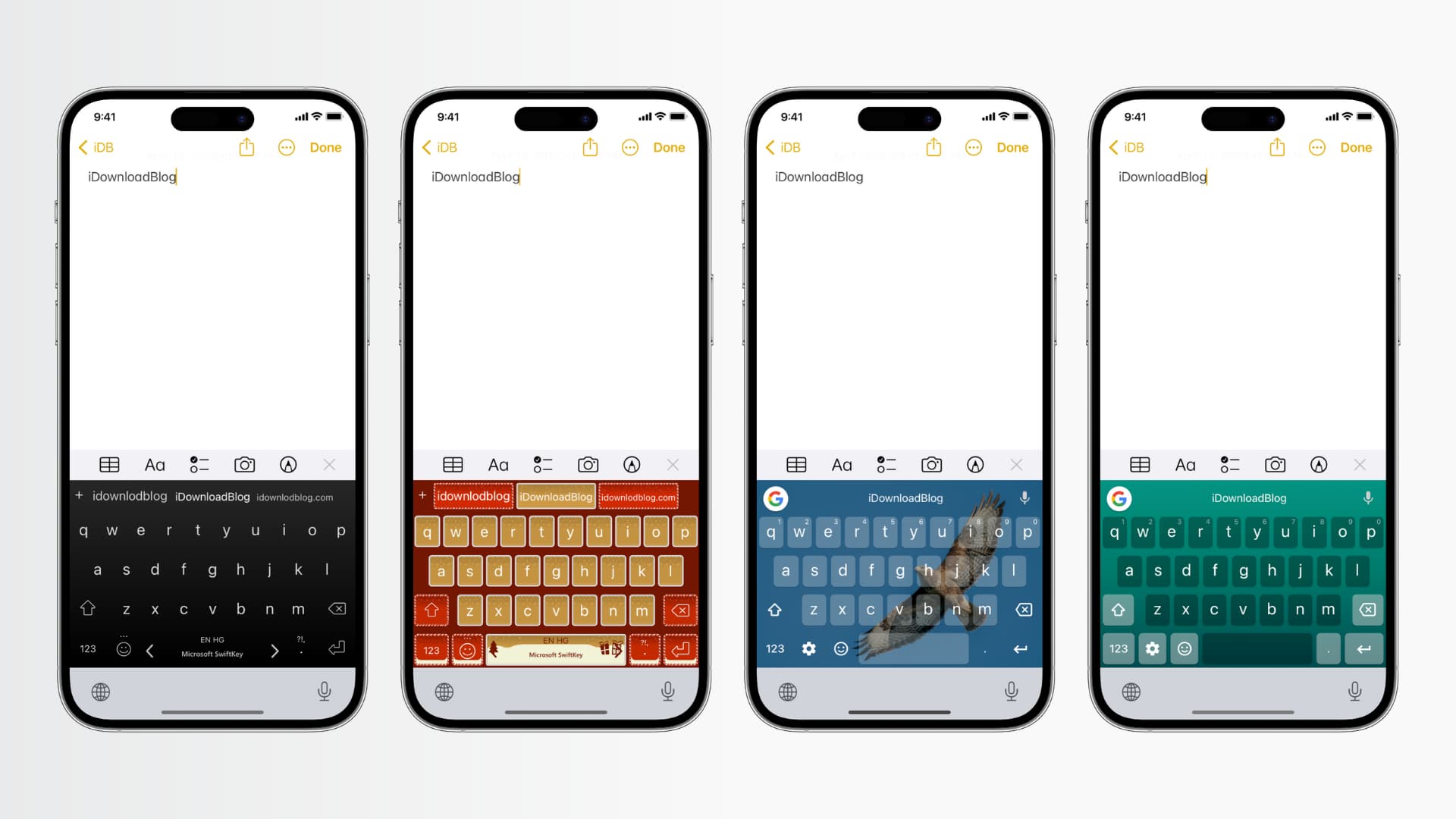 เปิด การตั้งค่า แอพ แตะ การแสดงผลและความสว่าง แตะช่องสำหรับลักษณะมืด ตอนนี้ เปิดโน้ต ข้อความ หรือแอพที่คุณสามารถพิมพ์ได้ คุณจะสังเกตได้ว่าพร้อมกับองค์ประกอบอื่นๆ แป้นพิมพ์ยังเปลี่ยนรูปลักษณ์จากสีขาวเป็นสีเข้มอีกด้วย
เปิด การตั้งค่า แอพ แตะ การแสดงผลและความสว่าง แตะช่องสำหรับลักษณะมืด ตอนนี้ เปิดโน้ต ข้อความ หรือแอพที่คุณสามารถพิมพ์ได้ คุณจะสังเกตได้ว่าพร้อมกับองค์ประกอบอื่นๆ แป้นพิมพ์ยังเปลี่ยนรูปลักษณ์จากสีขาวเป็นสีเข้มอีกด้วย 
สำหรับ รายละเอียดเพิ่มเติม เรามีบทช่วยสอนแยกต่างหากที่สามารถบอกคุณได้ทั้งหมดเกี่ยวกับโหมดมืดและวิธีเปิดหรือปิดใช้งานอย่างรวดเร็ว
ตัวเลือกที่ 2 ใช้แป้นพิมพ์ของบุคคลที่สาม
เนื่องจาก แป้นพิมพ์ของ Apple ในสต็อกไม่มีการปรับแต่งภาพใด ๆ (นอกเหนือจากที่เรากล่าวถึงข้างต้น) คุณจะต้องพึ่งพาแอปแป้นพิมพ์ของบุคคลที่สาม ซึ่งจะช่วยให้คุณสามารถเปลี่ยนสี ใช้พื้นหลังรูปภาพ หรือตั้งค่าที่สวยงาม ธีมแป้นพิมพ์เป็นพื้นหลัง
App Store มีแอปแป้นพิมพ์มากมาย แต่ SwiftKey และ Gboard เป็นแอปที่ดีที่สุดเมื่อพูดถึงการพิมพ์ที่ดีที่สุด ประสบการณ์พร้อมกับการปรับแต่งที่ยอดเยี่ยม ในบทช่วยสอนนี้ เราจะแสดงวิธีเปลี่ยนพื้นหลังของแป้นพิมพ์โดยใช้สองแอปนี้ เริ่มกันเลย!
เริ่มด้วยการดาวน์โหลด Microsoft SwiftKey หรือ Gboard ของ Google ฟรีจาก iPhone App Store เมื่อการดาวน์โหลดเสร็จสิ้น ให้เปิดแอปและตั้งค่าพื้นฐานให้เสร็จสิ้น หากคุณต้องการความช่วยเหลือ เราได้อธิบายขั้นตอนในบทช่วยสอนนี้แล้ว เมื่อเสร็จแล้ว ให้ทำตามขั้นตอนด้านล่างสำหรับ SwiftKey หรือ Gboard เพื่อใช้ธีมและพื้นหลังแบบกำหนดเอง
SwiftKey
เปิดแอป SwiftKey บน iPhone ของคุณ แตะธีม เลือกหนึ่งในตัวเลือกที่สร้างไว้ล่วงหน้าจากที่นี่ คุณจะพบแป้นพิมพ์ที่มีสีต่างๆ รูปแบบพื้นหลัง การไล่ระดับสี และอื่นๆ หากต้องการใช้รูปภาพจากแอป Photos เป็นพื้นหลังแป้นพิมพ์ ให้แตะปุ่มบวก (+) ถัดจาก ธีมของฉัน หลังจากนั้น เลือกรูปภาพ ลากและซูมเพื่อปรับ สุดท้าย ตั้งค่าความสว่างพื้นหลัง สีป็อปอัพของปุ่ม และพื้นหลังของปุ่ม เมื่อเสร็จแล้ว ให้แตะ บันทึก และตอนนี้นี่คือแป้นพิมพ์ iPhone ของคุณพร้อมรูปภาพที่กำหนดเอง 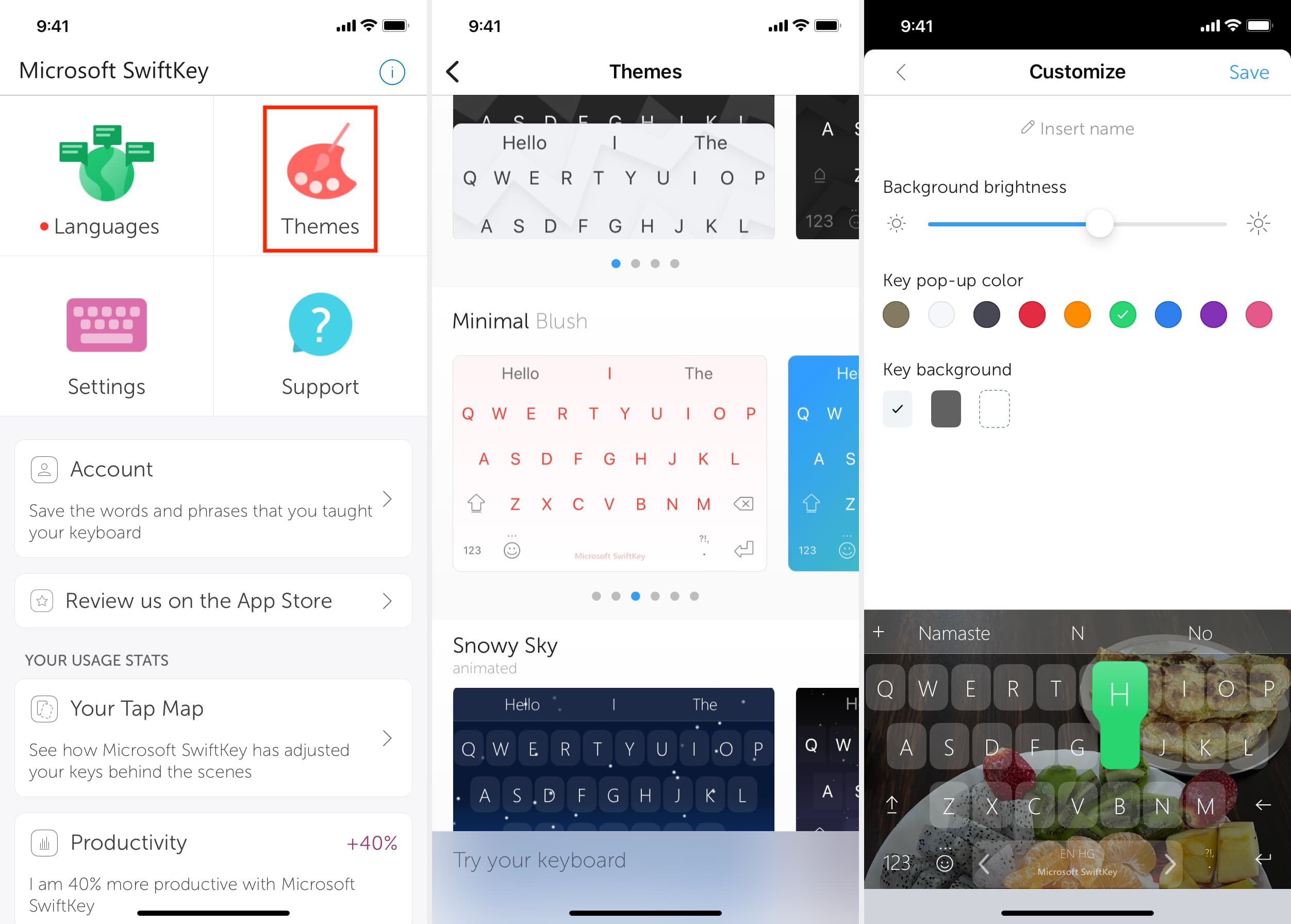
Gboard
เข้าไปในแอป Gboard แล้วแตะธีม เลือกจากตัวเลือกสีขาวและดำเริ่มต้น หรือเลือกตัวเลือกหนึ่งใน แนวนอน การไล่ระดับสีอ่อน หรือ การไล่ระดับสีเข้ม แตะปุ่มบวก (+) ใต้ส่วนหัว กำหนดเอง เพื่อตั้งค่ารูปภาพของคุณเป็นพื้นหลังแป้นพิมพ์ ตอนนี้เลือกภาพและปรับแต่งตามความต้องการของคุณ สุดท้าย แตะ เสร็จสิ้น 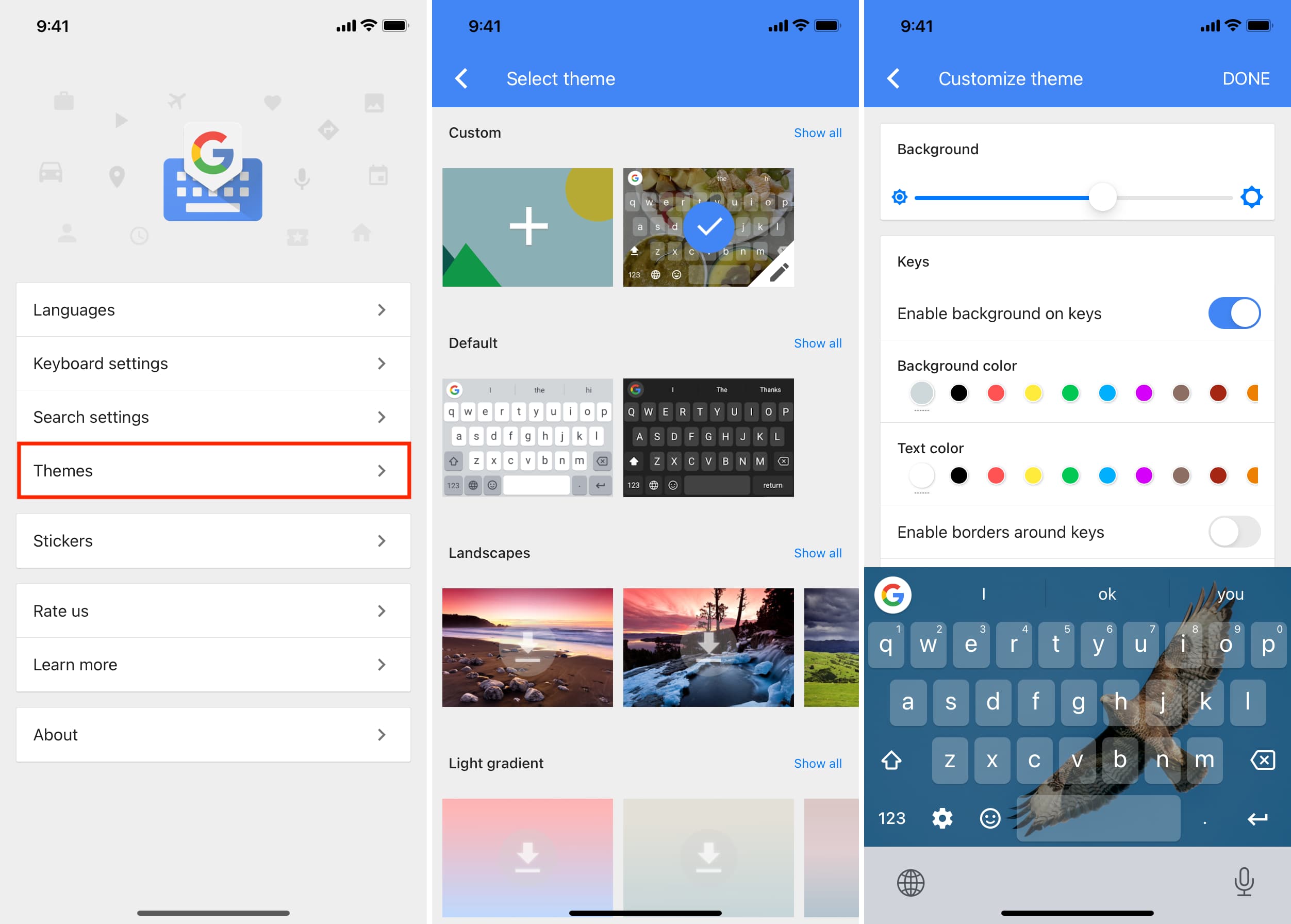
จะทำอย่างไรต่อไป
เมื่อคุณตั้งค่าแป้นพิมพ์ที่ต้องการภายในแอปแป้นพิมพ์แล้ว สิ่งที่เหลืออยู่ก็คือใช้แป้นพิมพ์นั้น สำหรับสิ่งนั้น คุณมีสองตัวเลือก:
1) เปิดโน้ต ข้อความ หรือแอปใดก็ได้ที่มีแป้นพิมพ์ปรากฏขึ้น ตอนนี้ แตะไอคอนลูกโลกค้างไว้ แล้วเลือก SwiftKey หรือ Gboard เป็นแป้นพิมพ์ของคุณในอนาคต
คุณจะเห็น แป้นพิมพ์สีสันสดใสที่ปรับแต่งเองบนหน้าจอแล้วพิมพ์
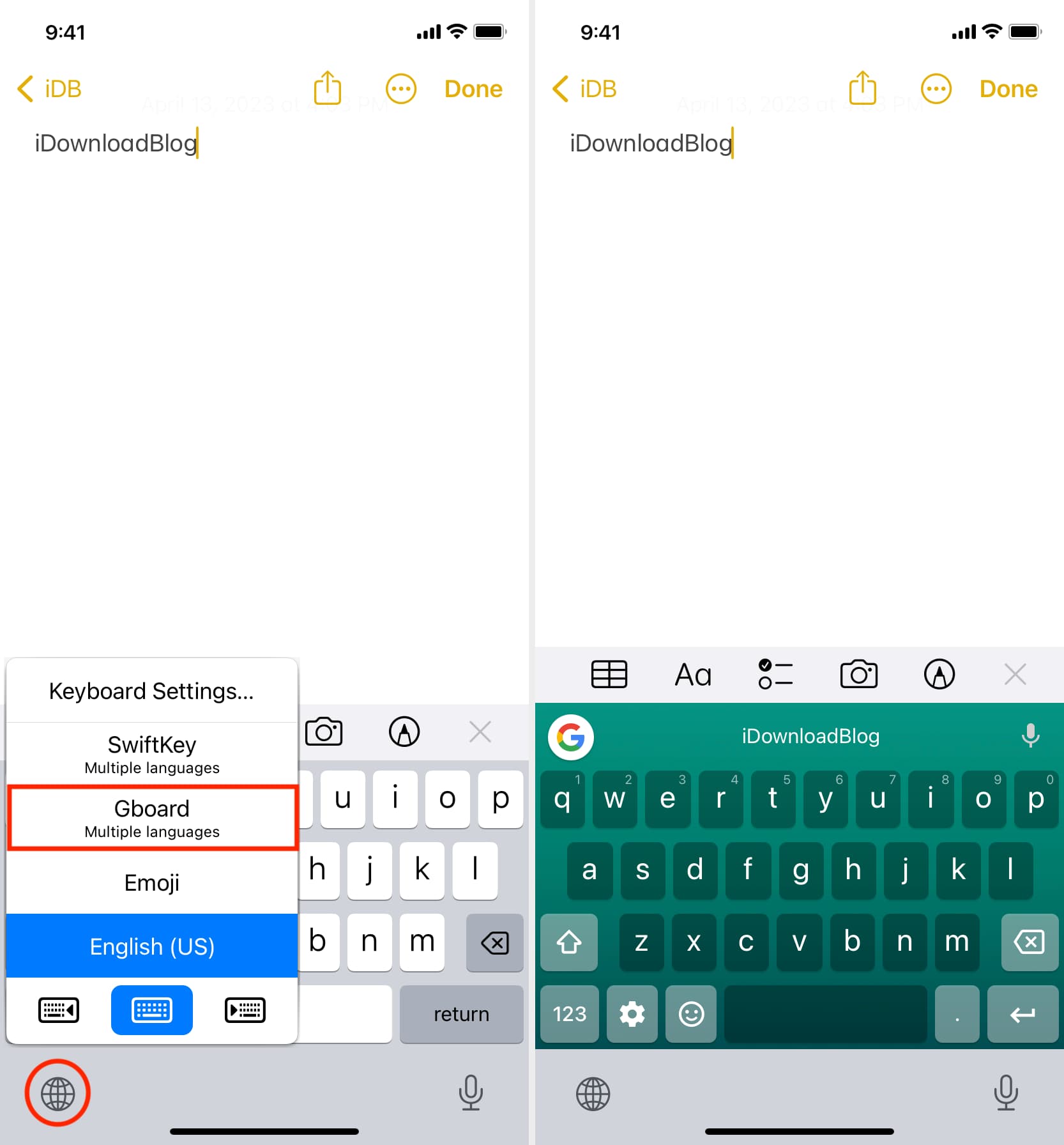
2) หากคุณเริ่มรัก SwiftKey หรือ Gboard หรือรู้สึกรำคาญ เมื่อแป้นพิมพ์ iOS ปรากฏขึ้นบนหน้าจอ คุณสามารถทำตามขั้นตอนง่ายๆ เพื่อตั้งค่าแอพของบุคคลที่สามที่ต้องการเป็นแป้นพิมพ์เริ่มต้นของ iPhone หลังจากนี้ แป้นพิมพ์ iOS ที่ไม่สามารถปรับแต่งได้จะไม่รบกวนคุณโดยปรากฏบนหน้าจอโดยที่ไม่มีที่ไหนเลย
ดูถัดไป:


